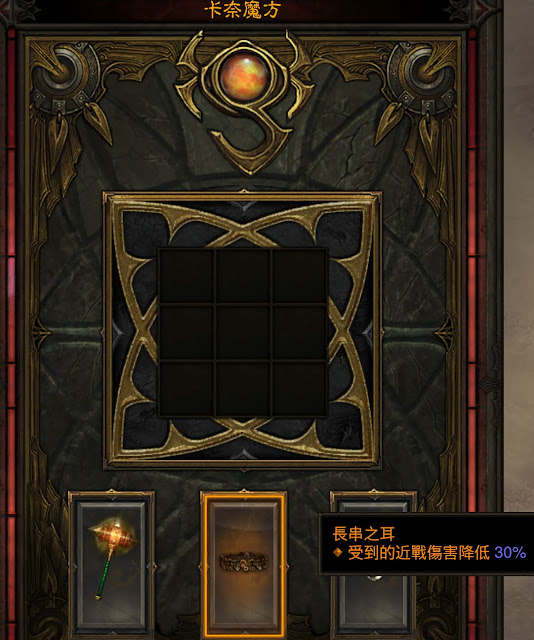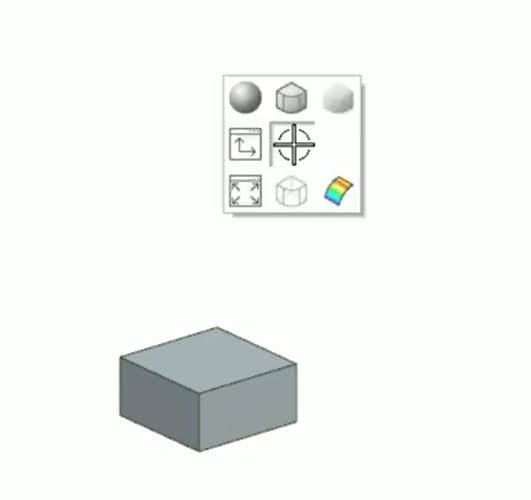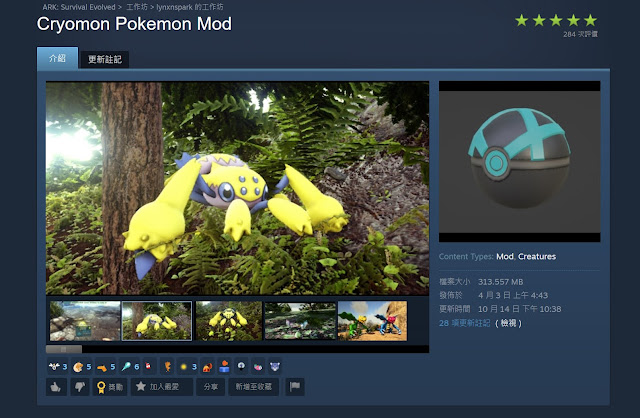暗黑破壞神三的各職業都有數套裝備,
之前介紹了野蠻人的荒野之怒、九十蠻夷,
各套裝均有其特色,
當然玩法也有些許不同,
照著自己用的順手的來配裝即可
今天要來介紹的
Diablo3 第27賽季 野蠻人 地之力量套裝實測
地之力量主要的傷害都來自於地面技能,
而今天的範例主要的傷害來自於闢地猛擊,
故傷害的疊加也會專注於闢地猛擊的加成
地之力量其實對許多技能有傷害的加成,
本人用的較順手的還是闢地猛擊,
主要的原因可能有幾個:
遠距攻擊、技能消耗能量低、攻擊範圍廣等等
現在看看技能的配置,
有些技能完全沒用到其實可以裝其他的輔助技能上去,
像是此處的狂亂其實就是懶得換,
但在地之力量套裝中是沒有作用的
寶石的鑲嵌選擇的是殤擊之殃、猛者之厄以及奧幻之石,
先補足野蠻人較為缺乏的元素減傷,
對上菁英怪使用猛者之厄除了減傷之外,還能增傷算是一舉兩得,
而殤擊之殃則是讓每次對同一敵人的攻擊都能夠增加,
事實上此處的寶石才堆到等級40,
還是有很大的空間能夠將傷害疊加上去
護身符旅人祈願僅是因為素質相較之下比較好而選用,
元素嘉年華可讓野蠻人獲得200%的元素傷害提高,
強壯指環則是可讓野蠻人使用某些技能之後,
能獲取相當強效的減傷
在使用狂暴衝鋒、震地踐踏或者躍擊後的8秒,
能獲取 79% 的減傷,
除了狂暴衝鋒在此處沒有用到之外,
其餘的兩個技能都在此次選用的範例中,
所以 8秒的強力減傷相當的划算
腰帶使用的是畏怖鐵塊,
在施展震地踐踏的同時會發動山崩地裂這個技能,
此處屬於不無小補的傷害值,
若玩家有更好的選擇可以自行換上
武器的選用為部族之刃,
搭配此次賽季的聖化,
能再啟動狂戰之怒時,
使16碼內的敵人受驚,
每層還能讓敵人受到額外 2%傷害,最多 50層,
持續 20秒
由於使用了闢地猛擊作為主要傷害技能,
夷峰列怒是個疊加傷害的不錯選擇,
還能夠降低闢地猛擊的怒氣消耗值
長串之耳對於野蠻人來說,
只能說是錦上添花,
畢竟這種力量型的腳色,
近戰傷害本就比較低了
團結的話,
則是直接讓單人遊戲時,
帶著不死效果的追隨者就能直接常駐傷害減半
如果懶得看文字的話,
此處也提供範例影片給大家做個參考
當然最重要的是記得訂閱本站的 YouTube頻道,
訂閱不用花錢,有支持才能讓本站永續經營